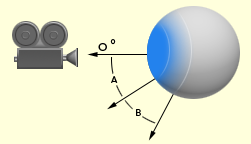La section suivante décrit les propriétés des éléments qui apparaissent dans le tiroir .
Remarque
Certains outils n'utilisent qu'un sous-ensemble des propriétés répertoriées ci-dessous.
Général
-
-
Affiche la couleur active définie pour le . Cliquez sur la couleur pour afficher la fenêtre et modifier la couleur attribuée au .
-
-
Spécifique aux outils et . Les valeurs prédéfinies vous permettent d'altérer l'effet d'éclaircissement () ou d'assombrissement () se produisant dans l'intervalle tonal spécifié dans les zones sur lesquelles vous passez le pinceau :
Remarque
Le passage répété de l'outil sur la même zone d'une image intensifie l'effet.
-
-
Modifie les demi-teintes (valeurs de gris) sur l'image de texture.
-
-
Modifie les valeurs gris clair à blanches sur l'image de texture.
-
-
Modifie les tons gris sombre à noirs sur l'image de texture.
-
-
Modifie tous les tons sur l'image de texture.
-
-
Spécifique aux outils et . Gère l'intensité de l'éclaircissement ou de l'assombrissement des pixels pour chaque coup de pinceau en fonction du paramètre
.
-
-
-
-
Spécifique au pinceau . Détermine la différence entre les pixels clairs et sombres. Une valeur positive augmente le contraste, une valeur négative
le diminue. La plage est comprise entre -10 et 10, la valeur par défaut est 1.
-
-
Spécifique au pinceau . Augmente ou réduit la saturation de la couleur des pixels dans une image lorsque vous passez le pinceau. Une valeur positive
diminue la saturation de la couleur des pixels, tandis qu'une valeur négative l'augmente. La plage est comprise entre -1 et
1, la valeur par défaut est 1.
-
-
Spécifique au pinceau . Spécifie la valeur de modification des valeurs de teinte, en degrés, autour de la roue chromatique par rapport à leur valeur
actuelle. Par exemple, une de 90 degrés transforme un pixel rouge en pixel vert (dans le sens trigonométrique). Vous pouvez entrer des valeurs positives
ou négatives comprises entre 1 et 180 degrés et utiliser le pour référence. Reportez-vous à la rubrique Utilisation du Sélecteur de couleur.
-
-
Définit le rayon de l'outil. Cette taille est exprimée en unités de l'espace univers (par exemple, une de 100 = un rayon de 100 centimètres). Raccourcis clavier : appuyez sur la touche B et faites glisser, ou appuyez sur les
touches "crochets", [ pour réduire la taille et ] pour augmenter la taille.
-
-
Détermine l'intensité de chaque application de l'outil. Raccourcis clavier : M + glisser ou appuyez sur ; (pour réduire l'intensité)
et ' (pour augmenter l'intensité).
-
-
Reproduit un tracé d'un côté à l'autre du modèle, le long de l'axe spécifié :
-
-
Le tracé n'est pas reproduit.
-
-
Reproduit les tracés sur l'axe X de l'espace universel.
-
-
Reproduit les tracés sur l'axe Y de l'espace universel.
-
-
Reproduit les tracés sur l'axe Z de l'espace universel.
-
-
Reproduit les tracés sur l'axe X de l'espace local.
-
-
Reproduit les tracés sur l'axe Y de l'espace local.
-
-
Reproduit les tracés sur l'axe Z de l'espace local.
-
-
Reproduit les tracés sur la ligne topologique centrale d'un modèle dont la topologie est symétrique. Pour utiliser la mise
en miroir de l'espace tangent sur un modèle, vous devez d'abord définir le centre topologique du modèle. Reportez-vous à la
rubrique Définition d'un axe topologique.
-
-
Active le tampon sélectionné pour l'outil. Les tampons modifient l'intensité du pinceau en fonction des valeurs d'échelle
de gris de l'image du tampon. Plus les valeurs sont sombres, plus l'intensité de l'outil est faible. Tous les pinceaux ne
fonctionnent pas avec les tampons.
-
-
Lorsque cette option est activée, l'orientation du tampon suit la direction du tracé de pinceau.
-
-
Fait pivoter l'image du tampon dans le sens horaire.
-
-
Bascule l'image du tampon horizontalement.
-
-
Bascule l'image du tampon verticalement.
-
-
Active ou désactive les options pour le tampon de l'outil.
-
-
Permet de rendre aléatoire la position horizontale de la pointe du pinceau de manière dynamique lors du passage du pinceau.
-
-
Permet de rendre aléatoire la position verticale de la pointe du pinceau de manière dynamique lors du passage du pinceau.
-
-
Permet de rendre aléatoire la rotation de la pointe du pinceau de manière dynamique lors du passage du pinceau.
-
-
Permet de rendre aléatoire la taille de la pointe du pinceau de manière dynamique lors du passage du pinceau.
-
-
Permet de rendre aléatoire l'intensité de la pointe du pinceau de manière dynamique lors du passage du pinceau.
-
-
Bascule de manière aléatoire la position de la pointe du pinceau de manière dynamique le long de l'axe X lors du passage du
pinceau.
-
-
Bascule de manière aléatoire la position de la pointe du pinceau de manière dynamique le long de l'axe Y lors du passage du
pinceau.
-
-
Contrôle la fréquence/continuité du tampon sur un trait. Selon les paramètres et d'un outil, l'option peut être définie sur une valeur plus élevée afin d'affiner le comportement de l'outil et d'améliorer l'apparence du trait.
Le paramètre par défaut est 6,25 pour une plage comprise entre 0 et 100. Plus le paramètre est élevé, plus il y a d'espacements
sur le trait, selon les paramètres de l'outil.
-
-
Permet de créer un trait plus lisse en filtrant les mouvements de la souris ou du stylet. Lorsque cette option est activée,
un vecteur s'affiche sur le curseur de l'outil et aucun trait ne s'affiche tant que vous n'avez pas atteint une distance égale
à la longueur du vecteur. La longueur du vecteur est définie par la propriété .
-
-
Définit la longueur du vecteur sur le curseur de l'outil.
-
-
Lorsque cette option est activée, l'outil s'accroche à une courbe active lorsque le curseur s'approche à moins de la définie. Reportez-vous également à la rubrique Sculpture ou peinture à l'aide de courbes.
-
-
Définit la distance en dessous de laquelle le curseur s'accroche à une courbe. La valeur par défaut est 60.
-
-

Remplit d'une couleur l'intégralité de la couche de peinture ou du masque de couche, y compris tous les recouvrements de texture,
en ignorant les tampons ou les pochoirs appliqués à l'outil. Reportez-vous également à la rubrique Propagation de la peinture.
-
-
Remplit de couleur toutes les pièces de la texture qui sont visibles par la caméra. (Non disponible pour les outils , et .)
-
-
Rétablit les valeurs par défaut des propriétés de l'outil.
Déperdition
Permet d'indiquer comment l'effet de l'outil s'estompe (ou non) de son centre à l'extérieur. L'atténuation est représentée
sous la forme d'une courbe qui peut être modifiée. Reportez-vous également à la rubrique Ajustement de l'atténuation d'un outil.
Les paramètres prédéfinis d'atténuation sont disponibles dans le tiroir .
-
-
Contraint les points à la grille.
-
-
Enregistre la courbe d'atténuation active dans le tiroir.
- Image d'atténuation
-
Dans la fenêtre , cliquez avec le bouton droit sur l'image d'atténuation pour obtenir les options suivantes :
-
-
Insère un nouveau point sous le curseur.
-
-
Sélectionne le point sous le curseur.
-
-
Supprime le point sous le curseur.
-
-
Lorsque cette option est activée, Mudbox réduit l'effet de l'outil ou sur les composants du modèle qui ne font pas face à la caméra. Vous pouvez définir les valeurs de seuil pour l'atténuation
à l'aide des valeurs d' et d'.
Par exemple, si l' est défini sur 85 et que l' est défini sur 5, les faces avec un angle de face compris entre 0 et 85 degrés n'ont pas d'atténuation. Entre 85 et 90 degrés,
l'atténuation passe de rien à complet. Pour les faces avec des angles de face de plus de 90 degrés, le pinceau n'a aucun effet.
-
-
Définit l'angle maximal en dessous duquel aucune atténuation n'est appliquée. La plage des valeurs autorisées est compris
entre 0 et 90 degrés.
-
-
La plage de degrés de l'atténuation comprise entre la valeur minimale et la valeur maximale. La plage des valeurs autorisées
est comprise entre 0 et 180, moins la valeur de l'. Si, par exemple, vous définissez l' à 45, la peut être comprise entre 0 et 135.
Avancé
-
-
Conserve la taille de l'outil après utilisation. Lorsque cette option est désactivée, le pinceau hérite de la taille du pinceau
utilisé précédemment.
-
-
Oriente l'affichage du curseur de l'outil (dans la ) le long de la normale de la face sous le centre de l'anneau du curseur. Influence uniquement l'affichage du curseur et n'a
aucune incidence sur l'effet du pinceau sur la surface.
Pression du stylet
-
-
Spécifie la taille de l'outil lorsqu'une légère pression est exercée sur le stylet, exprimée sous forme de pourcentage de
la propriété de l'outil. Par exemple, une de 100 indique qu'il n'y a pas de variation de taille, quelle que soit la pression appliquée.
-
-
Spécifie l'intensité de l'outil lorsqu'une légère pression est exercée sur le stylet, exprimée sous forme de pourcentage de
la valeur de l'outil principal. Par exemple, une de 100 indique qu'il n'y a pas de variation d'intensité, quelle que soit la pression appliquée.